Mitmed meie lugejad teatavad, et nende seadmed (iPadid või iPhone’id) on iCloudi varundamise ikooni külge kinni jäänud või külmunud, mõnikord hoiatussõnumiga „iCloud Backup. Seda iPadi (või iPhone'i) pole XX päeva (või nädala jooksul) varundatud. Varundamine toimub siis, kui see iPhone (või iPad) on ühendatud, lukustatud ja ühendatud WiFi-ga. "
Ja kui vajutate nuppu OK, jääb sõnumikast alles ja te ei näi sellest enam ühegi teise ekraani väljumist! Kasutajad on ka teatanud, et lihtsalt kodunupu vajutamine ei toimi.
Parandage oma iPhone'i iCloudi varundussõnumit, mis ei kao
Pange tähele, et see on olekusõnum, mis annab teile teada, et teie seade pole määratud nädalate jooksul varundamist lõpetanud.
Parim on lubada iDevice'il iCloudi varundada - ühendage see toiteallikaga, veenduge, et see oleks ühendatud WiFi-ga, unerežiimi (lukustatud režiimis) vajutage toitenuppu ja laske iCloudil ülejäänu teha.
LUKUSTATUD = MAGA (kuvatakse välja, seadet ei kasutata aktiivselt)
Kuid kui see teade ei kao iCloudi sõnum (või ikoon)
Palun tehke sunnitud taaskäivitamine
- IPhone 6S-s või vanemas versioonis pluss kõigis kodunuppude ja 6. põlvkonna või vanemate iPod Touchidega iPadides vajutage korraga nuppu Kodu ja Toide, kuni näete Apple'i logo
- IPhone 7 või iPhone 7 Plus ja 7. põlvkonna iPod touch: hoidke nii külje kui ka helitugevuse vähendamise nuppe vähemalt 10 sekundit all, kuni näete Apple'i logo
- IPadis, kus pole kodunuppu, ja iPhone 8 ja uuemate mudelitega: vajutage ja vabastage kiiresti helitugevuse suurendamise nupp. Seejärel vajutage helitugevuse vähendamise nuppu ja vabastage see kiiresti. Lõpuks vajutage ja hoidke nuppu Külg / Üla, kuni näete Apple'i logo

Lähtestage võrguseaded
Kui see ei aidanud, proovime oma võrgu seaded lähtestada. Minema Seaded> Üldine> Lähtesta> Lähtesta võrguseaded. Kui olete lähtestanud, looge uuesti ühendus WiFi-ga, seejärel tehke iCloudi käsitsi varundamine. Minema Seaded> Apple ID profiil> iCloud> iCloud Backup> Varundamine kohe.
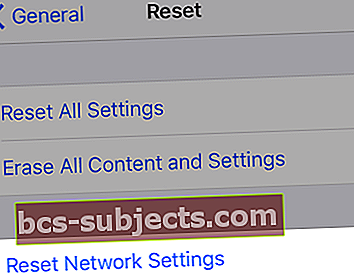
Piisav iCloudi salvestusruum
Teie iCloudi varundamine ebaõnnestub liiga sageli, kuna teie iCloudi kontol pole lihtsalt piisavalt ruumi.
Kõigil Apple ID-del on tasuta 5 GB iCloudi salvestusruum - kuid see pole palju ruumi, eriti kui teete fotosid ja videoid või salvestate kõik oma sõnumid.
Salvestusruumi kontrollimiseks minge aadressile Seaded> Apple ID profiil> iCloud ja vaadake oma salvestusjaotuse ülemist graafikut või puudutage Halda salvestusruumi üksikasjade nägemiseks.
 Kontrollige oma iCloudi kasutamist seadme seadetes.
Kontrollige oma iCloudi kasutamist seadme seadetes. Kui kasutate tasuta paketti ja see arv läheneb 5 GB-le, pole teie iCloudi plaanil tõenäoliselt enam ruumi andmete varundamiseks.
Teil on mõned võimalused - kas suurendage oma iCloudi salvestusruumi tasuliseks plaaniks - 50 GB on praegu 0,99 USD kuus.
VÕI kärpige iCloudi salvestatut, eemaldades teie iCloudi kontol andmeid salvestavate rakenduste arv.
Minema Seaded> Apple ID> iCloud> Halda salvestusruumi ja vaadake oma suurimaid kosmosevarusid - need on tõenäoliselt fotod, sõnumid ja varukoopiad. 
Kui te ei soovi plaani eest maksta, mõelge nende varukoopiate teisele pilvekontole laadimisele, nagu Google, Dropbox, OneDrive või midagi muud. Või vaadake meie artiklit selle kohta, kuidas tühistada iCloudi salvestusruumi tellimus ilma andmeid kaotamata
Sellest artiklist leiate nõuandeid iCloudi salvestusruumi vähendamise kohta.

Logige iCloudist välja ja logige siis uuesti sisse
Üks võimalus iCloudi probleemide ja varukoopiate lahendamiseks on välja logida ja iCloudi uuesti sisse logida. See lahendab sageli erinevad kontoga seotud probleemid, mis põhjustavad kinnitamise ja varundamise ebaõnnestumist.
See on natuke aeganõudev, kuid sageli on see ainus asi, mis selle triki ära teeb!
Lihtsalt minge Seaded> Apple ID profiil> Logi välja (kerige oma profiililehel lõpuni alla.)
 Puudutage Apple ID seadete allosas Logi välja.
Puudutage Apple ID seadete allosas Logi välja. Sisestage oma Apple ID parool. Ja otsustage hoida kõik oma failid oma iPhone'is. Kui olete oma Apple ID-st täielikult välja loginud, logige uuesti sisse.
Pange meile rida!
Loodetavasti töötab üks neist nõuannetest teie jaoks ja teie iPhone'id, iPodid ja iPadid varundatakse nüüd automaatselt igal õhtul või vähemalt kord nädalas iCloudi.
Kui avastasite mõne muu viisi, kuidas see sõnum ekraanilt saada, andke meile sellest teada ja makske vihje kõigile oma lugejatele edasi!



